1、先用Ctrl+J复制一个图层,做好备份,当效果不理想时,可以重做

2、选取图章,Ctrl+J复制到另一图层
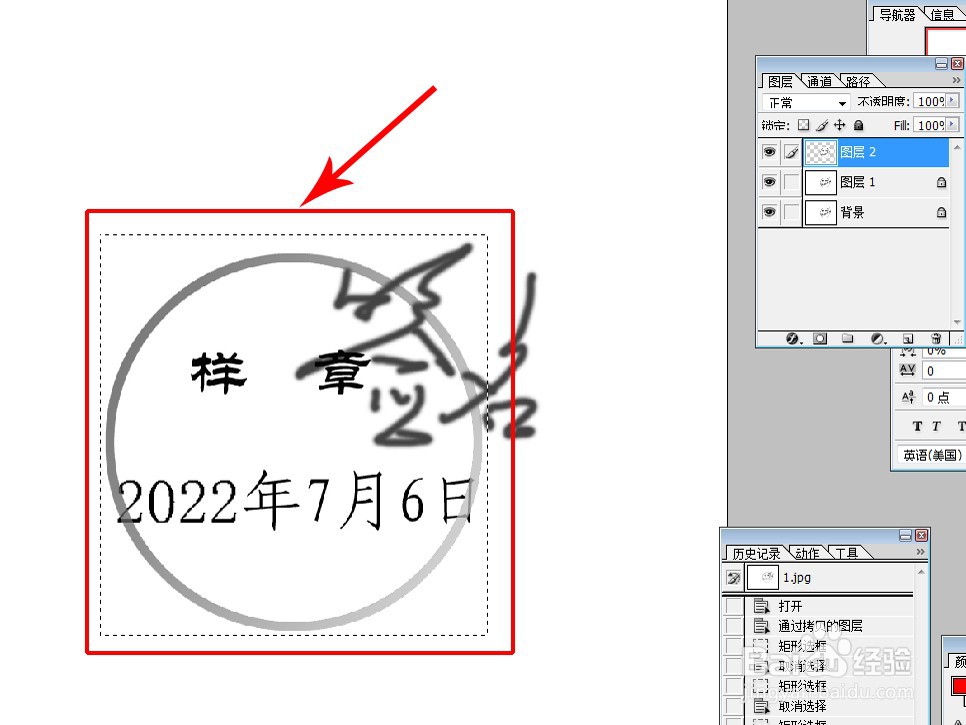
3、用魔棒、橡皮擦工具等去除图章之外的图像,缺失部分用仿制图章工具、画笔等修补
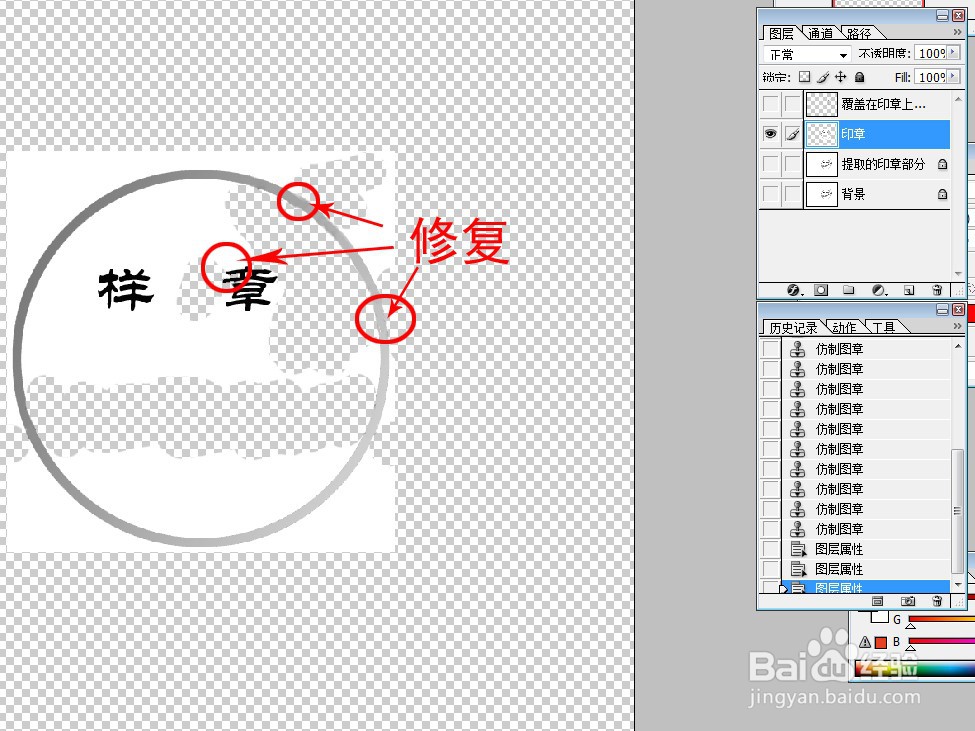
4、用“魔术橡皮擦工具”去除背景色
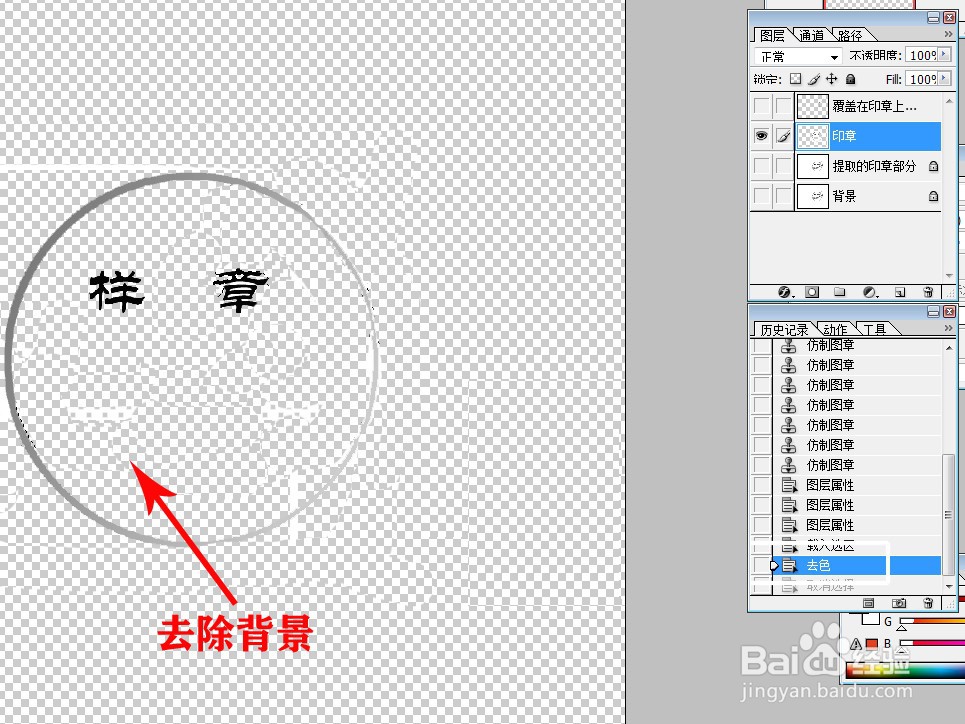
5、完成后对该图层进行“去色”操作,清除杂色

6、点击“图像”—“调整”—“色相/饱和度”,进入色相/饱和度调整对话框

7、勾选着色、预览,输入数字或拖曳滑动图标来调整色相、饱和度、明度值

8、色相值一般往右拖到底,饱和度、明度值在拖曳过程中预览印章效果,满意后点“确定”

